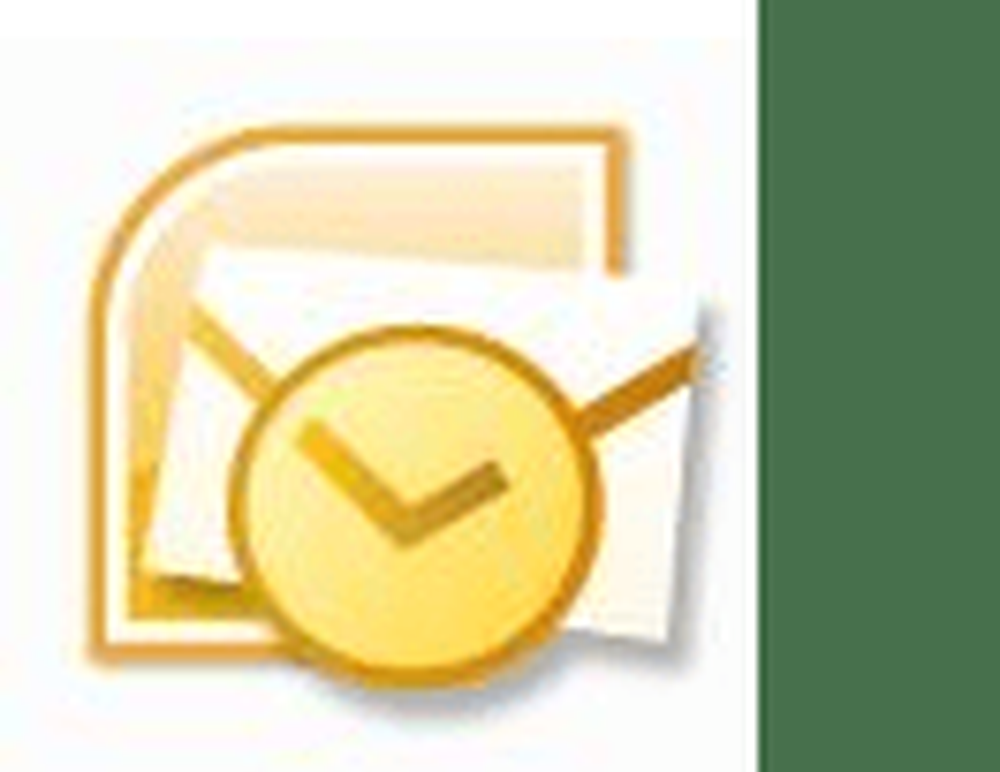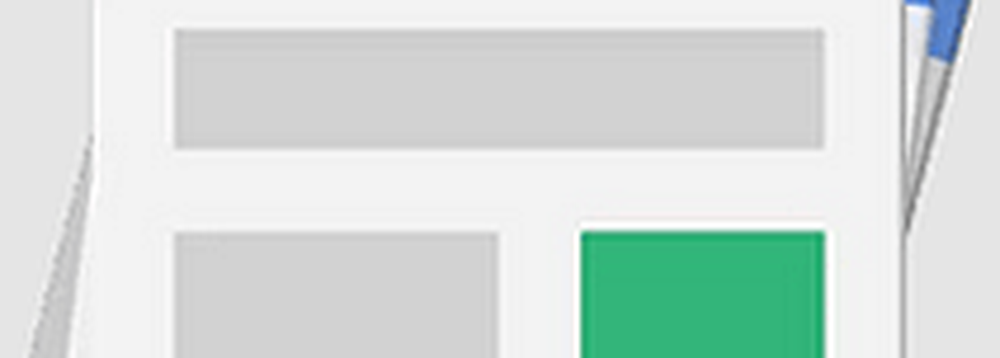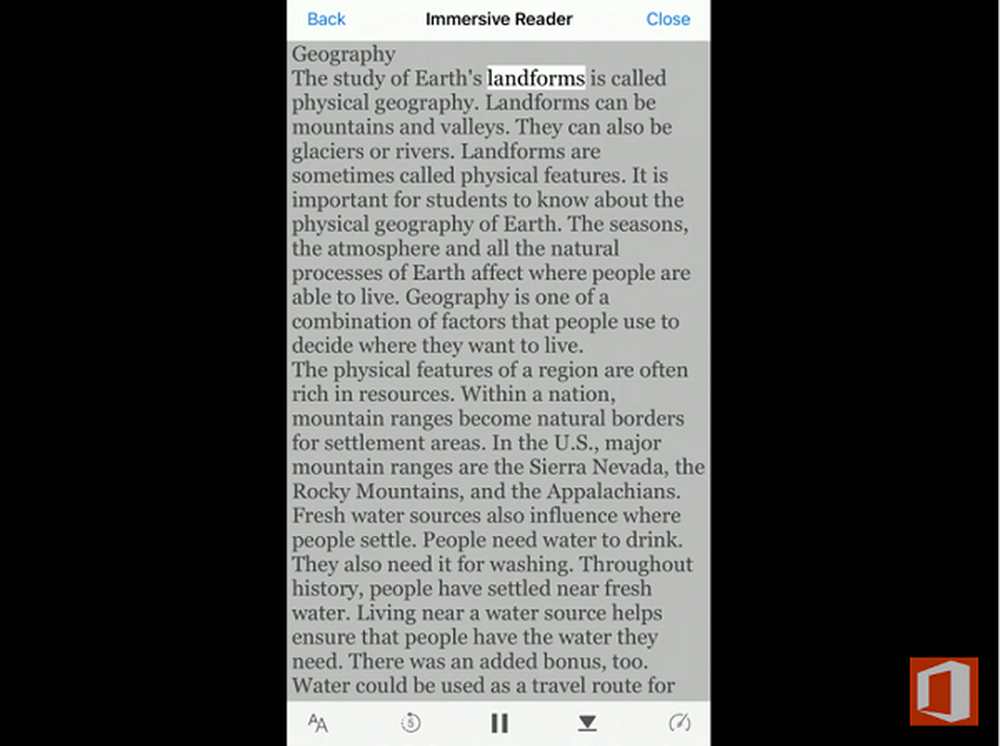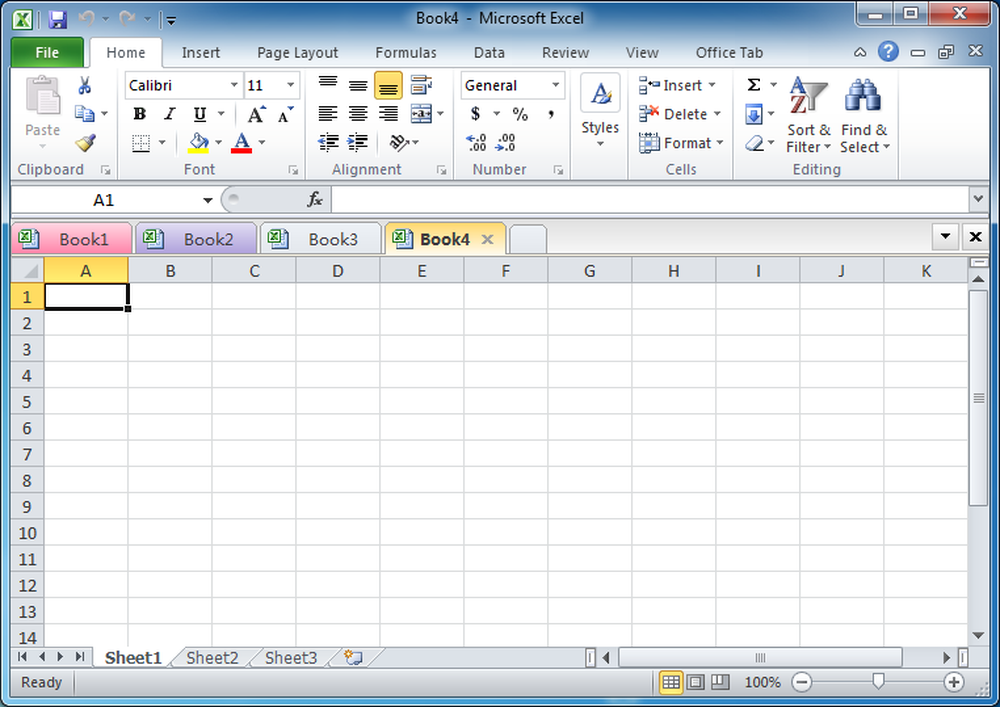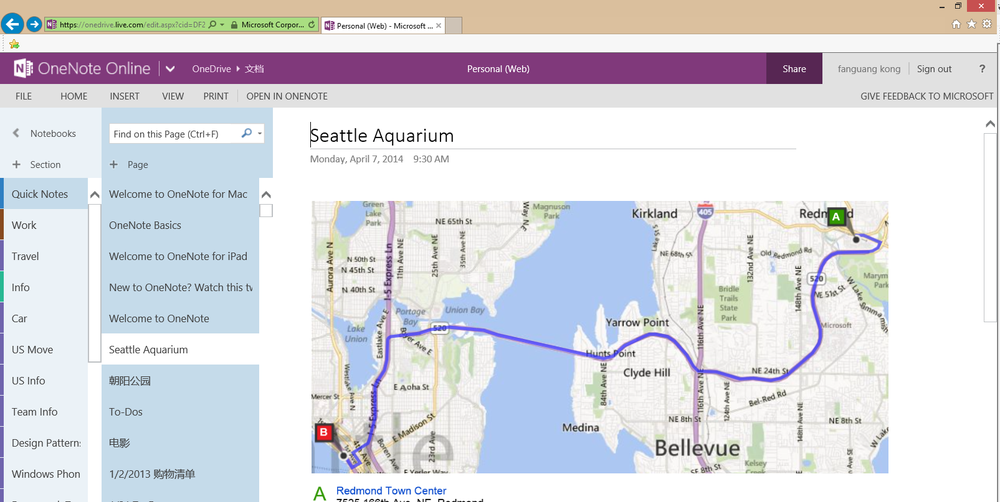Office Sway Ajouter des images OneNote, nouvelles fonctionnalités de type d'intégration Web discutées

Microsoft Office Sway est une nouvelle expérience de partage de contenu, comme vous l'avez peut-être déjà lu. Balancement nous aide à ajouter, visualiser et partager le contenu de manière nouvelle et innovante. Il est mis à jour en permanence en fonction des commentaires des utilisateurs. Une fois de plus, il a reçu une mise à jour importante qui vous permet d’ajouter des images OneNote, d’utiliser davantage de types d’incorporations Web et de partager de nouvelles façons. Voyons quelles sont ces nouvelles fonctionnalités de Sway et comment les utiliser.
Ajoutez vos images OneNote à Sway
Désormais, vous pouvez capturer et organiser vos idées d’une manière nouvelle en utilisant OneNote avec Sway. Sans quitter l'application, vous pouvez ajouter du contenu à votre Sway à partir d'autres services et applications..
L'intégration de OneNote à Sway vous permet d'ajouter des images de votre OneNote enregistré dans OneDrive à votre Sway. Il peut s'agir de cartes de visite capturées à l'aide d'Office Lens, de documents et de tout élément ajouté à votre bloc-notes OneNote pouvant être ajouté à votre Sway. Ouvrez le Insérer onglet, sélectionnez Une note et naviguez jusqu'à l'image désirée. Glissez et déposez l'image requise dans le scénario.
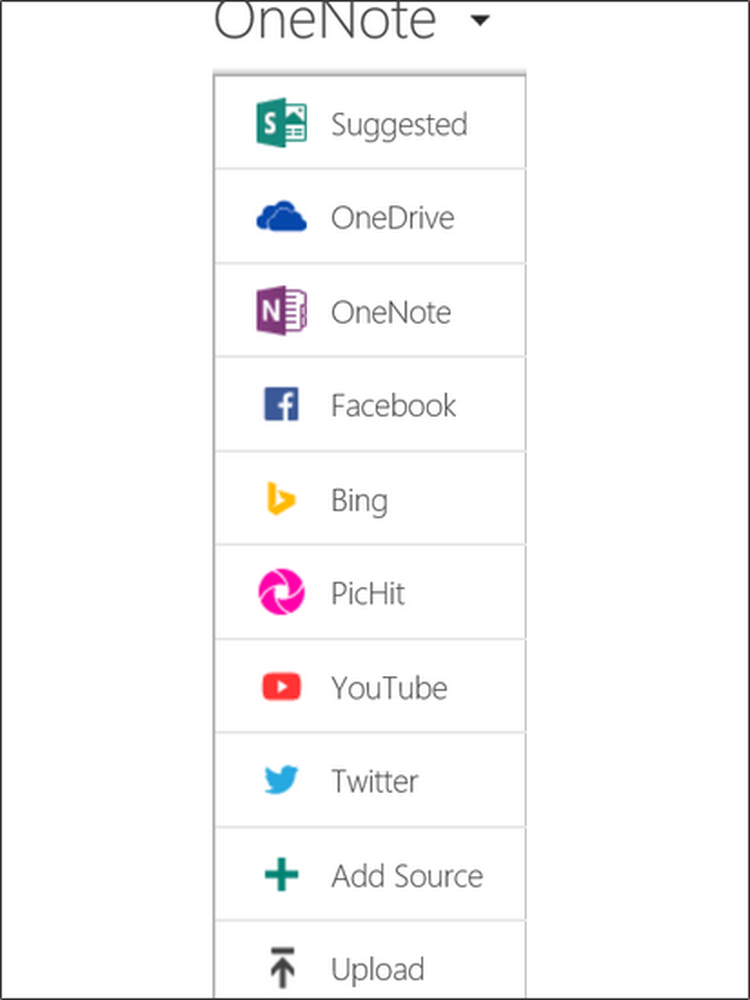
Avec Images récemment ajoutées vous pouvez facilement vous familiariser avec les blocs-notes OneNote auxquels des images ont été ajoutées récemment. Que ce soit avec Office et OneNote Clipper, et si vous les enregistrez dans OneNote, ils sont facilement accessibles depuis Sway en quelques clics..
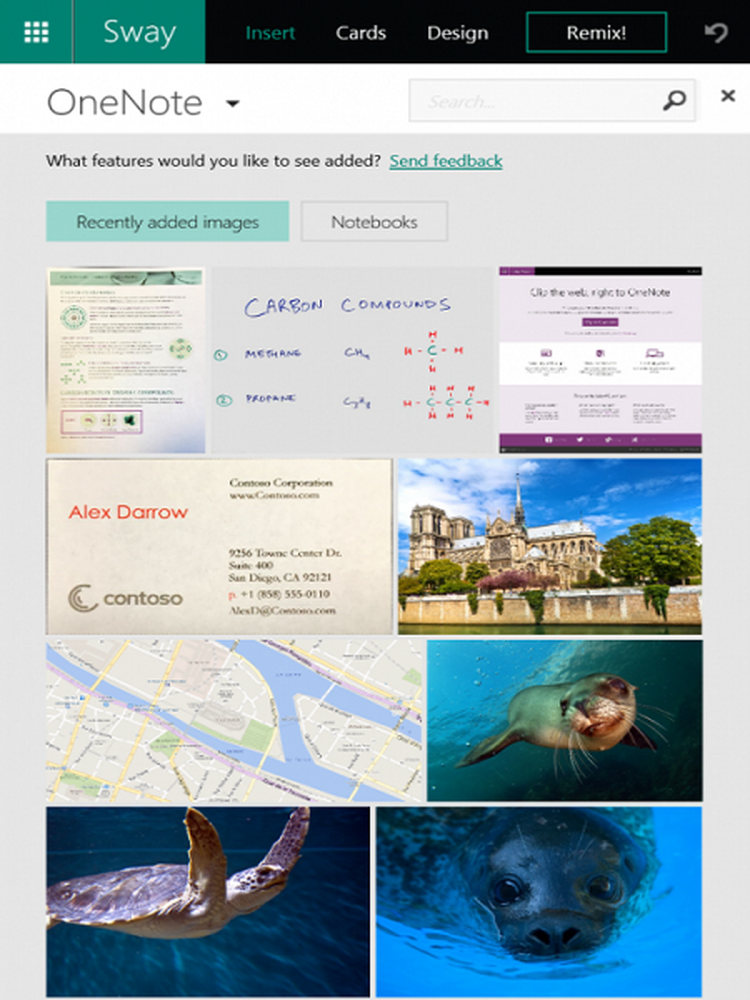
En utilisant Des cahiers, vous pouvez vous déplacer dans les blocs-notes OneNote et cela nous permet de sélectionner facilement les images requises.
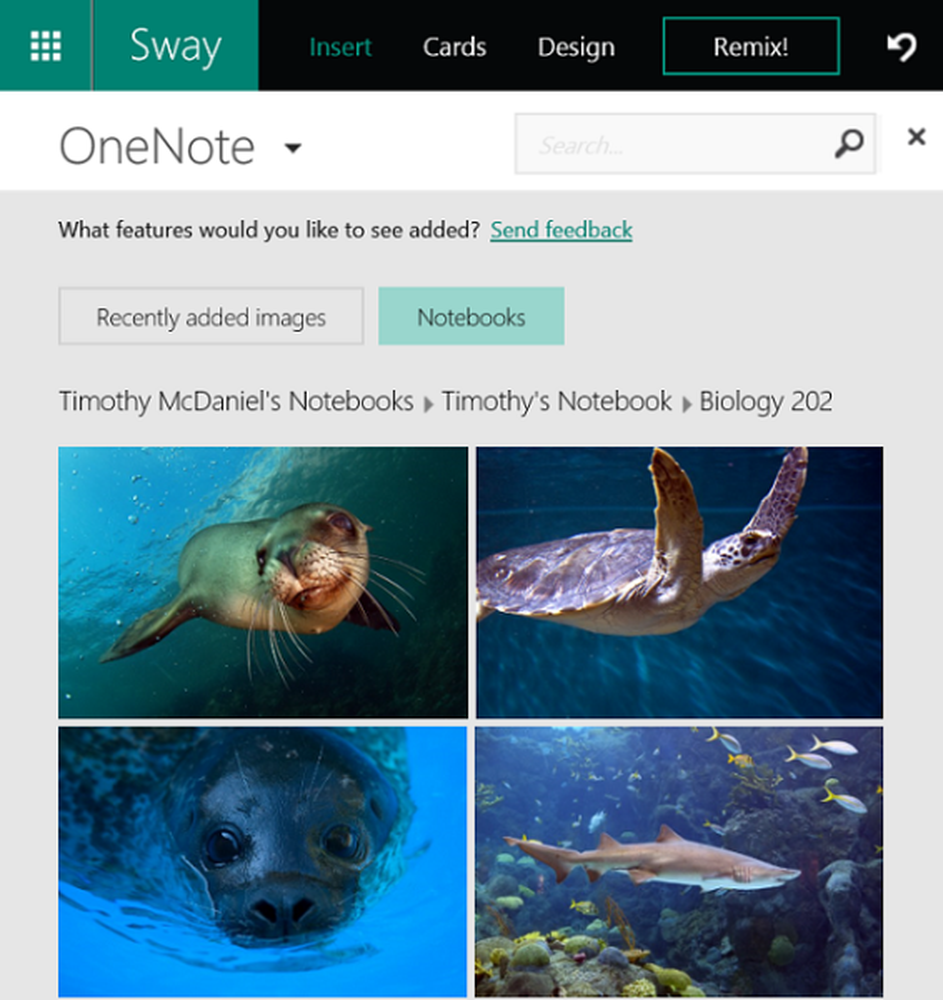
Davantage de sources tierces pour incorporer du contenu Web
Pour communiquer vos idées, Sway vous a aidé à ajouter des vidéos, des graphiques, des cartes, des images, documents et clips audio dès maintenant. Maintenant, vous êtes autorisé à ajouter davantage de multimédia interactif comme Office Mix, Infogra.am et Mixcloud. En dehors de cela, vous pouvez inclure Sway dans un Sway et Sway avec différentes leçons Office Mix. Cet article contient la liste complète mise à jour des sites pris en charge..
Les recherches suggérées sont plus puissantes
Auparavant, vous pouviez utiliser l'aide de la recherche d'images Bing et des recherches suggérées pour créer du contenu. Recherches suggérées affiche les balises pour les expressions et mots associés correspondant au contenu que vous avez déjà écrit et sur ce qui pourrait vous intéresser. Désormais, en plus des résultats d'image de Bing Image Search, les recherches suggérées incluent les vidéos YouTube et les Tweets..
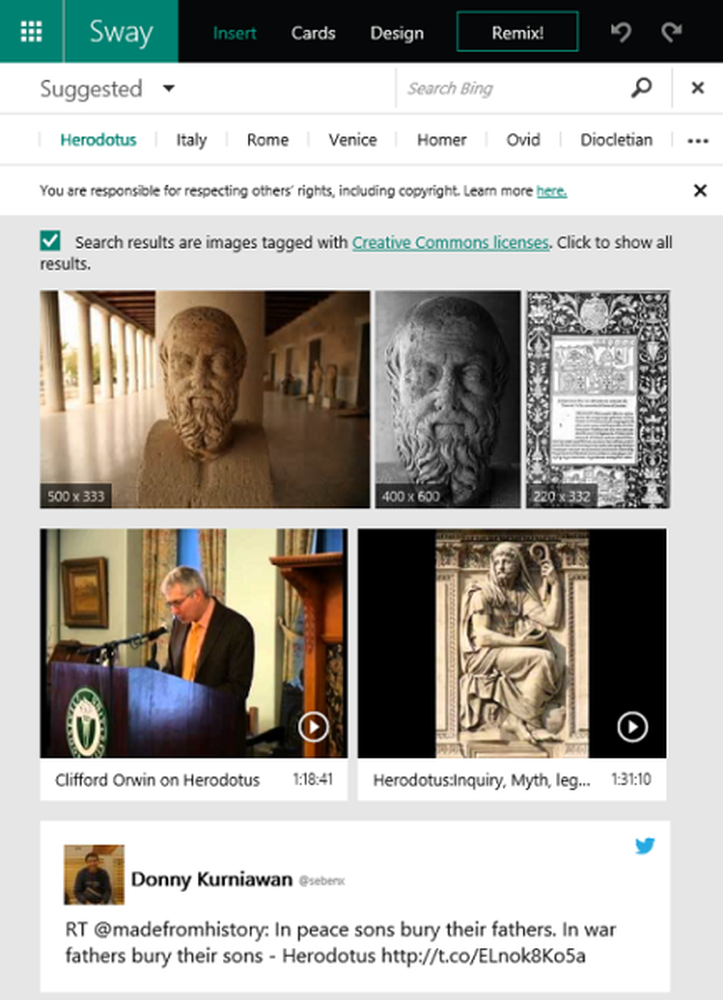
dans le Insérer onglet, sélectionnez Suggéré et cliquez sur les mots-clés associés aux mots ou expressions pour lancer la recherche. Désormais, les résultats de la recherche incluent des images associées à une licence Creative Commons, des tweets et des vidéos. Cliquer sur Afficher tous les résultats bouton pour développer votre recherche au-delà de la licence Creative Commons. Glissez-déposez n'importe quel élément dans votre Sway et il est conseillé d'inclure les droits d'auteur afin de respecter les droits d'autrui. Ces mises à jour supplémentaires des recherches suggérées ont rendu cet assistant de collecte de contenu encore plus puissant et facilitent la recherche du contenu..
Nouvelles options de photo interactive
Sway facilite la transformation des images avec l’ajout de deux nouvelles fonctionnalités. Cela nous aide également à rendre les images plus interactives..
Plutôt que de voir deux images côte à côte, vous pouvez les comparer en se superposant en utilisant Comparaison. Il vous donne le curseur, et le glissement dans une direction cachera une partie d'une image et vous pourrez voir la partie d'une autre image clairement.

Diaporama vous permet de visualiser plusieurs images une par une et fournit des miniatures des images en dessous.
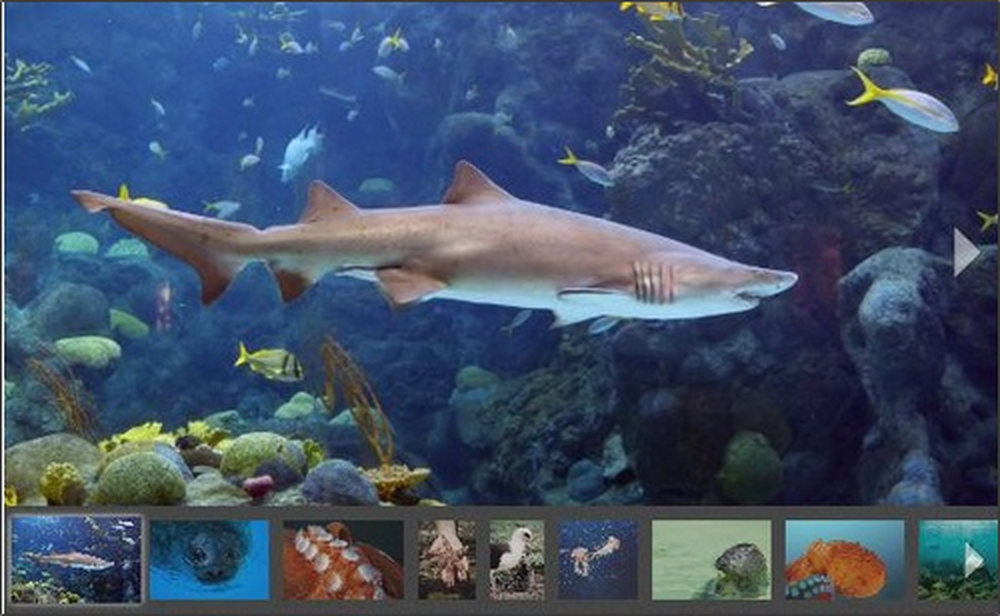
Sur le Cartes onglet, vous pouvez faire glisser pour ajouter carte diaporama ou comparaison à votre Sway. Vous pouvez faire glisser et déposer pour ajouter des images et cliquez sur le bouton + Ajouter du contenu lien.
Plus de façons de partager et d'accroître votre audience
Maintenant, vous pouvez partager votre Sway de trois manières différentes. Si vous souhaitez que votre Sway soit accessible à tout le monde et qu'il apparaisse dans les résultats de recherche de tout moteur de recherche tel que Bing, Google ou autre, vous pouvez le partager en tant que Publique.
Si vous souhaitez que votre Sway ne soit pas disponible pour les moteurs de recherche, vous pouvez utiliser Personnes avec option de lien. Ainsi, les personnes disposant d'une URL unique de Sway peuvent uniquement l'afficher sans se connecter. Il s'agit du paramètre par défaut pour les Sways créés précédemment ou nouvellement créés..

Vous pouvez rendre votre Sway privé en utilisant le Juste moi option. Grâce à cela, vous seul pouvez afficher votre Sway après vous être connecté avec vos identifiants de connexion. Les personnes avec l'URL de votre Sway ne pourraient pas le voir sans vos informations de connexion..
Ce sont les nouvelles fonctionnalités de Sway, qui vous aident à créer et à partager du contenu de manière plus innovante..
La source: Blogs de bureau